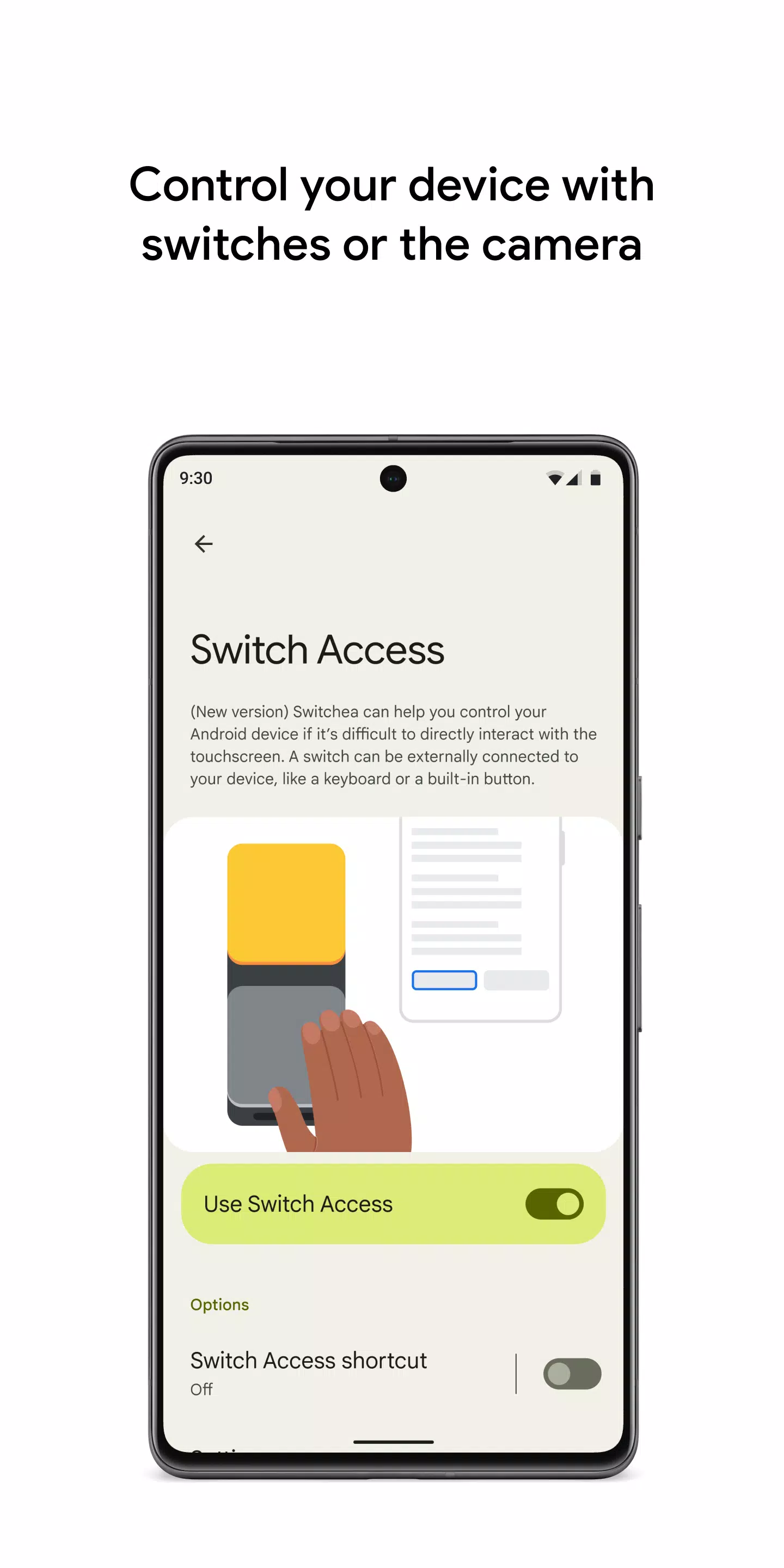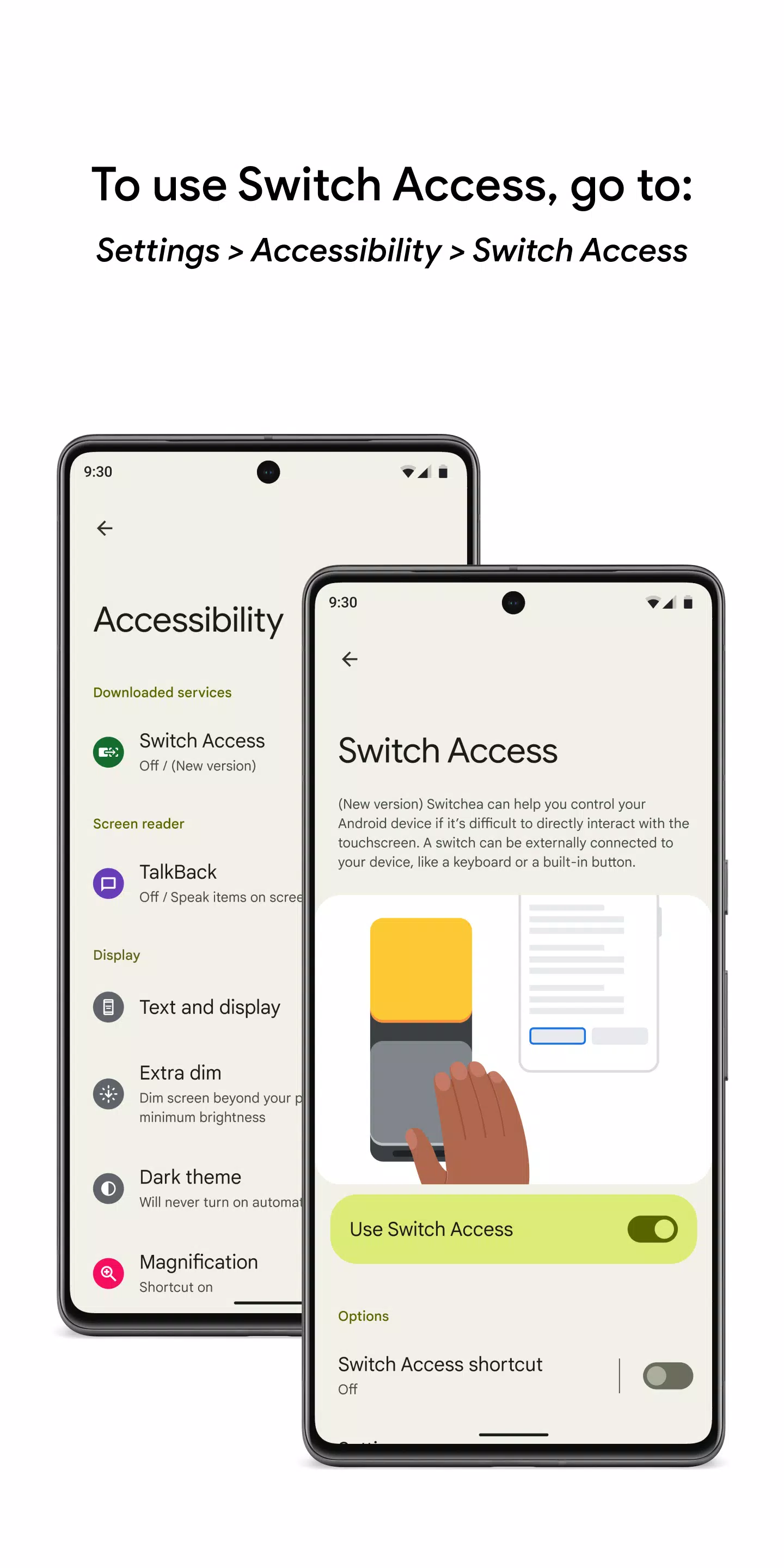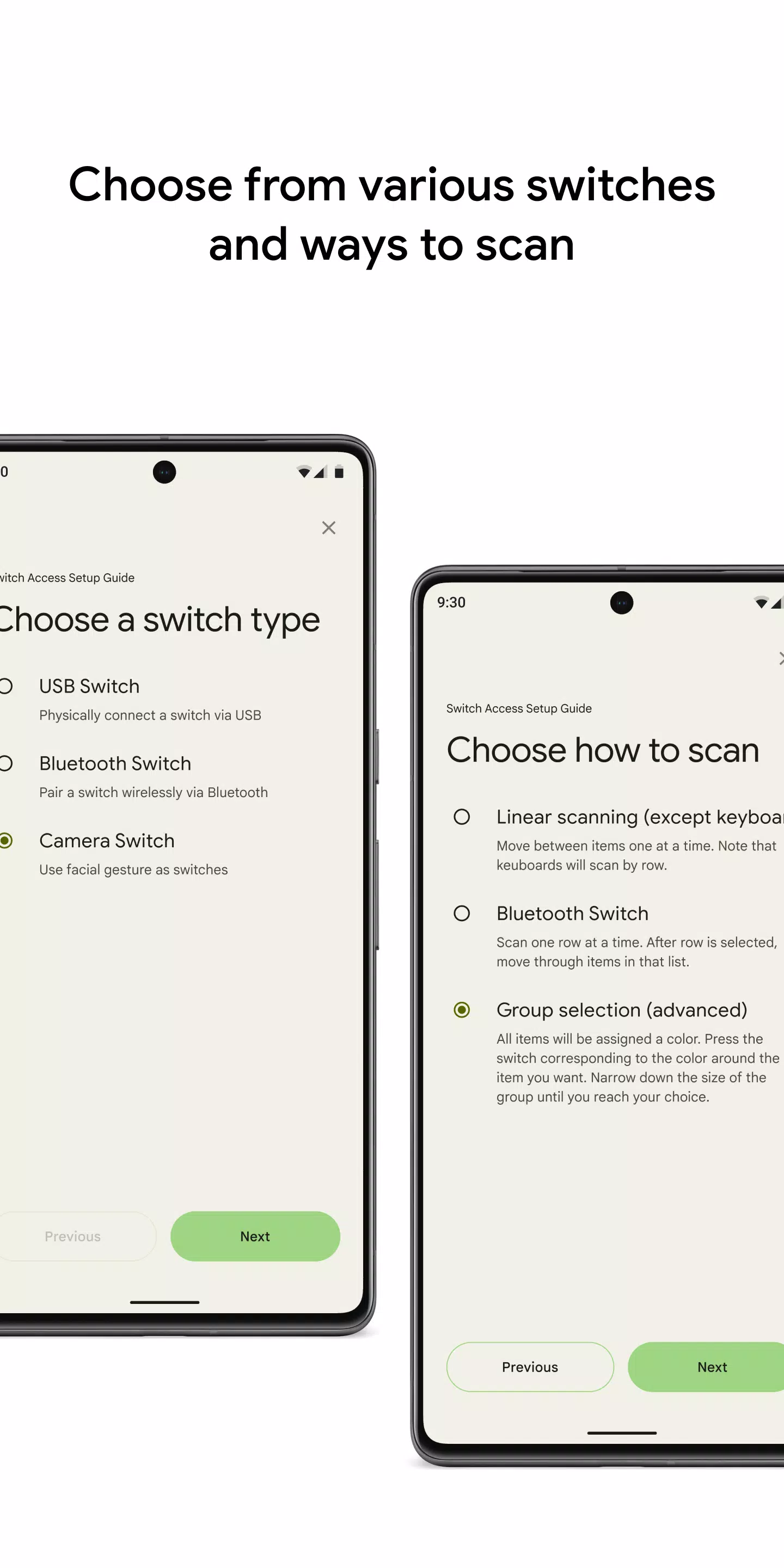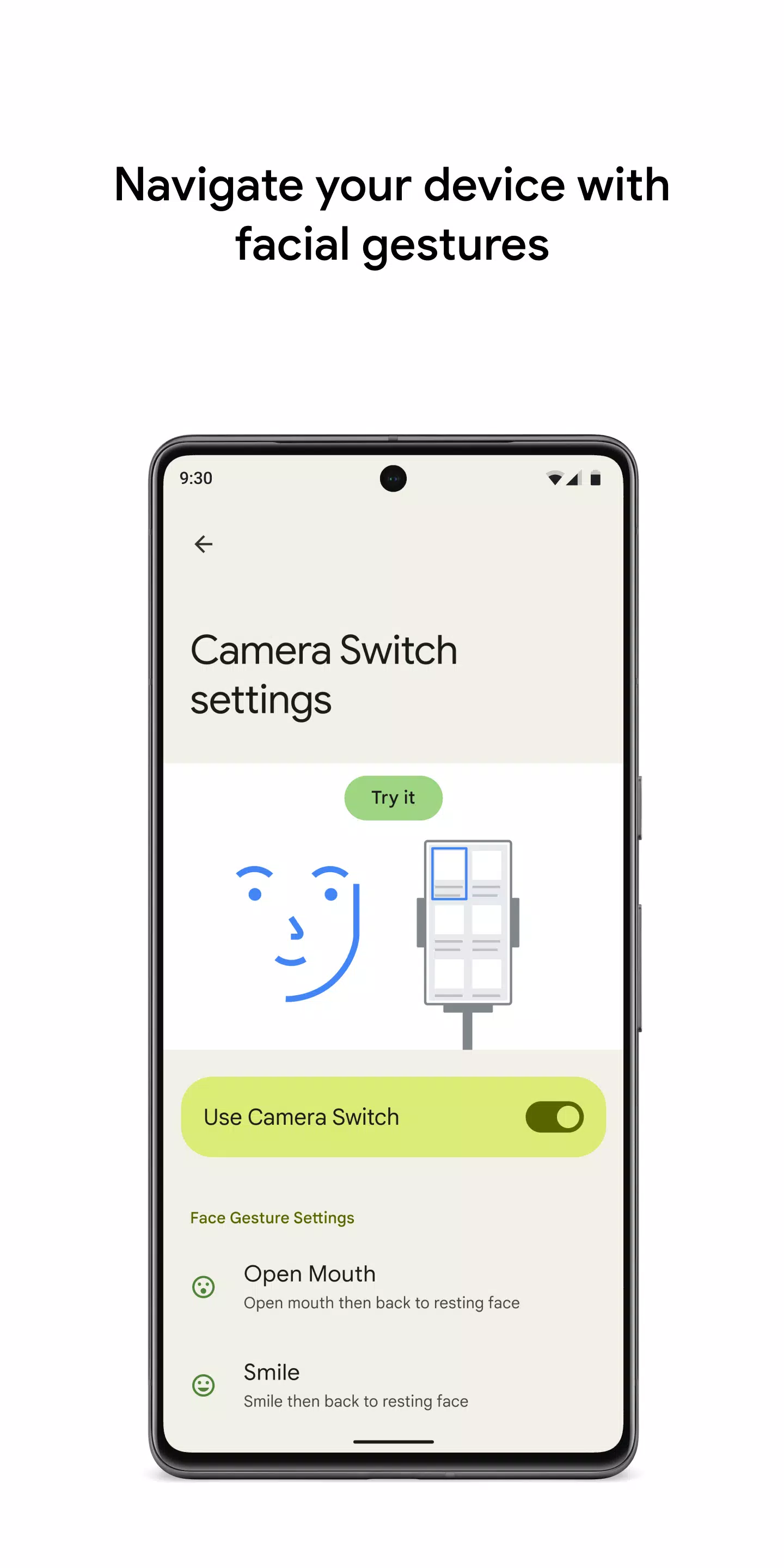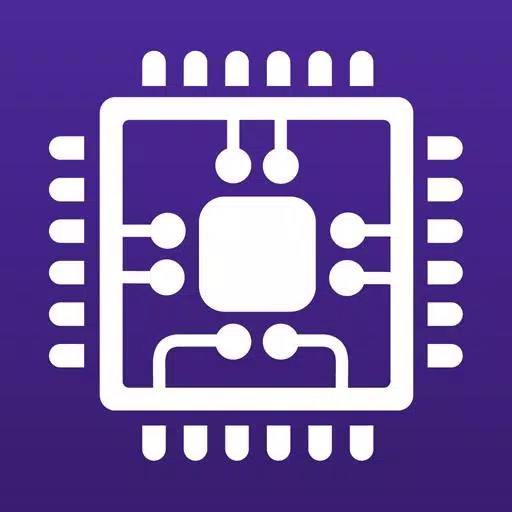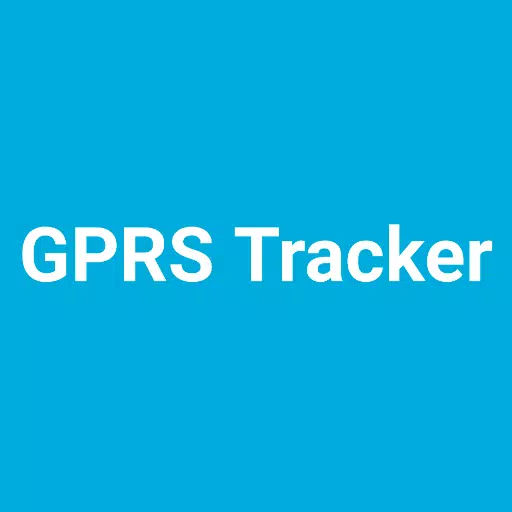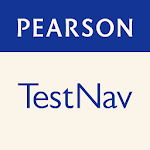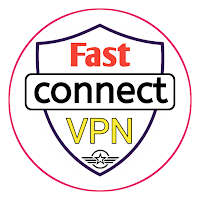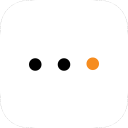スイッチまたはフロントカメラでデバイスを制御し、すべての人のアクセシビリティと使いやすさを向上させます。物理的なスイッチを使用している場合でも、顔のジェスチャーのためにフロントカメラをレバレッジする場合でも、携帯電話やタブレットを楽に管理できます。
スイッチアクセスを使用すると、タッチスクリーンの代わりに1つ以上のスイッチを使用してAndroidデバイスと対話できます。この機能は、デバイスと直接対話できない場合に特に有益です。
開始するために:
- デバイスの設定アプリを開きます。
- アクセシビリティをタップ> [アクセスを切り替えます。
スイッチをセットアップします
スイッチアクセス画面上のアイテムをスキャンし、選択するまで各アイテムを強調表示します。スイッチにはいくつかのオプションがあります。
物理スイッチ
- ボタンやキーボードなどのUSBまたはBluetoothスイッチ。
- ボリュームボタンのようなデバイススイッチ。
カメラスイッチ
- 口を開けたり、微笑んだり、眉を上げたりするなど、顔のジェスチャーを使用してください。
- 左、右、またはナビゲートするために見てください。
デバイスをスキャンします
スイッチがセットアップされたら、さまざまな方法を使用して画面上のアイテムをスキャンして対話できます。
- 線形スキャン:アイテム間を一度に1つずつ移動します。
- 行の列スキャン:一度に1つの行をスキャンしてから、そのリスト内のアイテムを移動します。
- ポイントスキャン:移動線を使用して、特定の水平および垂直の位置を選択し、「選択」を押します。
- グループ選択:スイッチを異なるカラーグループに割り当てます。画面上のアイテムには色が割り当てられており、必要なアイテムの周りの色に対応するスイッチを押して、選択するまで狭くなります。
メニューを使用します
要素が選択されると、選択、スクロール、コピー、貼り付けなどの使用可能なインタラクションが付いたメニューが表示されます。さらに、画面の上部にあるメニューを使用すると、デバイスをナビゲートし、通知を開き、ホーム画面に移動し、ボリュームを調整するなどを可能にします。
カメラスイッチでナビゲートします
カメラスイッチを使用すると、顔のジェスチャーを使用して電話をナビゲートできます。フロントカメラを介して、携帯電話のアプリを閲覧または選択できます。各ジェスチャーの感度と持続時間をカスタマイズして、ニーズを完全に適合させます。
レコードショートカット
スイッチに割り当てたり、メニューから開始したりできるタッチジェスチャーを記録できます。これらのジェスチャーには、ピンチ、ズーム、スクロール、スワイプ、ダブルタッピングなどが含まれます。これにより、1つのスイッチを使用して頻繁にまたは複雑なアクションを実行できます。たとえば、2ページの電子ブックの2ページをターンするために2回左にスワイプするジェスチャーを記録するなどです。
許可通知
- アクセシビリティサービス:このアプリはアクセシビリティサービスです。つまり、アクションを観察し、ウィンドウコンテンツを取得し、入力したテキストを観察できます。

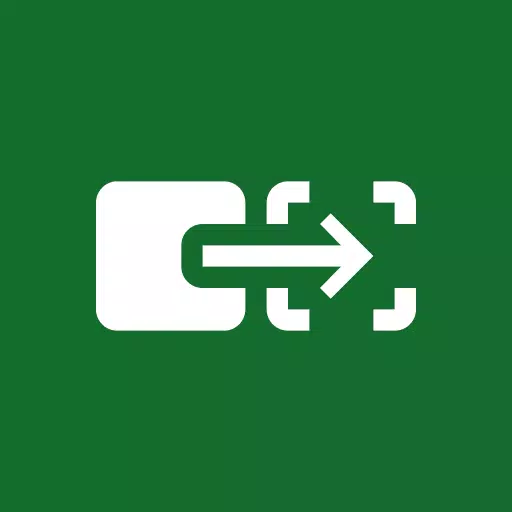
 ダウンロード
ダウンロード